Уроки фотошопа
для начинающих
adobemaster Странички сайта с уроками фотошопа для начинающих.
Как сделать аватарку для блога в фотошопе CS5.
Наверняка многие любители Интернета хотят создать свой блог и иметь уникальную аватарку. Есть много сервисов, где могут предложить уже готовые варианты, но точно такую же картинку могут выбрать и другие пользователи, а Вам хочется быть не похожим на всех или иметь аватарку со своим фото.
Вашему вниманию предлагается простой урок фотошопа cs5, который легко сделает даже начинающий. В уроке написано как сделать аватарку для блога в фотошопе cs5. Даже если фотошоп cs5 у Вас не установлен, вы поймете принцип создания аватарки и без проблем сделаете в своей программе фотошопа любой версии.
Стандартный размер аватарки - 100х100 рх или 120х120 рх. Разрешение - обычное для интернета - 72рх/дюйм.
Открываем в Potoshop CS5 любую картинку или фото, из которого будем делать аватарку.
Мне нравятся картинки в стиле арт. Для примера взяла одну из работ Brooke Gilletti, которая и будет исходником для аватарки в нашем уроке.
Выбираем для работы инструмент "Рамка".
Выставляем размеры рамки, то есть размеры нашей аватарки: 120х120пикс. с разрешением 72 пикс/дюйм.
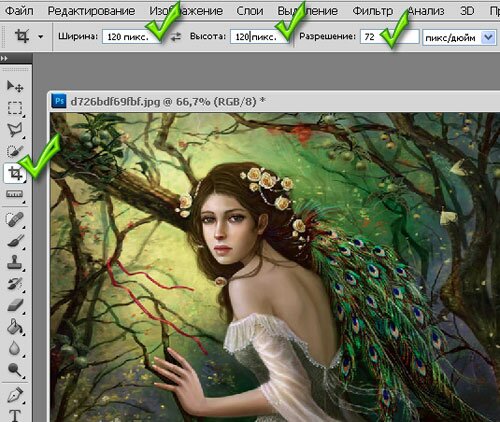
Выделяем рамкой фрагмент на картинке, который хотели бы видеть на аватарке и нажимаем Enter.
Выделенная область превратится в новое изображение с указанными выше параметрами.
Дорисуем рамку, чтобы считать работу законченной.
Слой с аватаркой защищен от изменений замочком. Превратим его в обыкновенный слой. Щелкаем по слою два раза и соглашаемся с новым названием "Слой 0".
К обычному слою можно применить различные стили. Кнопочка "Добавить стиль слоя" на палитре слоев стала доступной.
Из списка стилей выбираем "Обводка".
Толщину и цвет обводки выставляем как захотим. Чтобы размер аватарки не нарушался, параметр обводки "Положение" ставим "Внутри". В примере толщина обводки 3 пикселя.
желтая рамка или зеленая
Сохраняем законченный вариант аватарки командой "Файл - Сохранить для Web и устройств", чтобы картинка занимала меньше места и легко грузилась.
Выставляем параметр сохранения "Высокое качество JPEG".
Размер сохраняемого файла в рассмотренном примере уменьшился с 56,3К до 8,233К. Время загрузки - 2 сек.
Пока делала урок придумала себе несколько новых авиков. У меня получилась голубая аватарка, абстрактная аватарка и аватарка фэнтези.
 ----- ------
----- ------
Анимационная аватарка - тема отдельного урока.